システムと互換性のあるビデオまたはオーディオ ファイルを再生するには、関連するソフトウェアのインストールが必要ですコーデック。これらのコーデックが正しくインストールされている場合、エンド ユーザーのコンピュータ上で実行され、中断されることなくメディア ファイルを再生できるようになります。
Windows に不足しているコーデックを特定してインストールする
現在、何百ものオーディオおよびビデオ コーデックが利用可能で使用されており、そのほとんどは無料で利用できますが、一部は有料です。インストールするメディア プレーヤーのほとんどは、必要なコーデックもインストールします。それでも、再生するには特定のコーデックが必要になる可能性のある奇妙なファイルが存在します。では、コーデックを識別し、どこからダウンロードできるかを知るにはどうすればよいでしょうか?
たまたまそれを助けることができるフリーウェアを見つけました。コーデックインストーラーは、システムにインストールされているオーディオ コーデックとビデオ コーデックを検出するだけでなく、ファイルを分析してメディア ファイルを再生可能にするためにどのコーデックが必要かを理解する便利なコーデック インストーラーです。
CodecInstaller は、システムにインストールされているオーディオ コーデックとビデオ コーデックを検出し、ファイルを分析して必要なコーデックを理解し、インストールすることを提案します。。
このプログラムには、ターゲット コンピュータおよびターゲット オーディオ/ビデオ ファイルのスキャンを実行して、クリップを効果的に再生するためにどのコーデックが必要であるかをユーザーに通知する機能があります。さまざまな形式 (AVI、MPEG、WMV、WMA、OGG、MP3、MP4 など) のファイルを分析し、幅/高さ、比率、長さ、ビデオ コーデック、サイズ、ビットレートなどのその他の追加情報も表示します。
関連している:Windows にインストールされているコーデックを確認する方法。
CodecInstallerの使い方
CodecInstaller の更新バージョンをホームページからダウンロードし、ファイル setup_CodecInstaller.exe または setup_CodecInstaller_full.exe を実行してアプリケーションをインストールします
完了したら、「スタート」メニューでアプリケーションのアイコンを検索し、クリックしてプログラムを起動します。
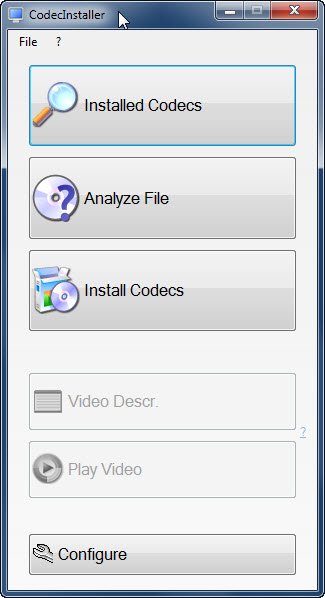
すぐに、プログラムのメインメニューが表示されます。ここから、プログラムの主要セクションにアクセスできます。また、[ビデオの説明] ボタンと [ビデオの再生] ボタンが無効になっていることがわかります。これは正常です。
システムにどのオーディオおよびビデオ デコーダがあるかを確認したい場合は、「インストールされているコーデック」を選択するだけです。
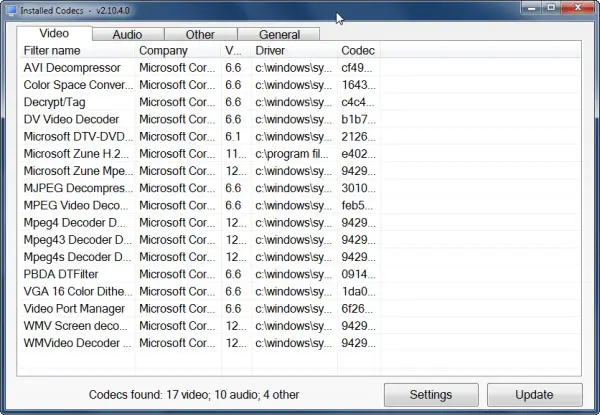
オプションをクリックすると、インストールされているコーデックとフィルターのリストが表示されます。 Filter Mappings Editor というツールは、CodecInstaller の高度な機能の 1 つです。これにより、フィルターが処理するメディアの優先順位とタイプを変更できます。
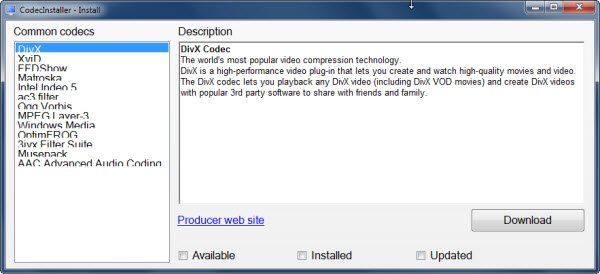
プログラムが気に入らず、アンインストールしたい場合は、コントロール パネルからアクセスできる「プログラムの追加と削除」ユーティリティを開くだけでアンインストールできます。次に、「CodecInstaller」というエントリを検索し、「変更と削除」オプションをクリックします。 「はい」をクリックしてアクションを確定すると、アプリケーションはシステムから完全に削除されます。
コーデックインストーラー複数の言語で利用でき、2 つのパッケージでダウンロードできます。
- CodecInstaller 2.10.4 – ネットワークインストール(500 KB サイズのファイル)。このパッケージにはコア CodecInstaller モジュールのみが含まれており、ユーザーが選択したオプションのコンポーネントのみがダウンロードされます。
- CodecInstaller 2.10.4 – フルパッケージ(ファイル サイズ 3.06 MB) – すべてのオプション コンポーネントが含まれており、ツールバーが付属しています。
CodecInstaller の最新バージョンは次からダウンロードできます。ここ。
お探しの方はこちらをチェックしてくださいWindows 10 用コーデック パック。


![Windows 11 でコパイロットが機能しない [修正]](https://rele.work/tech/hayato/wp-content/uploads/2023/12/copilot-not-working.jpg)



